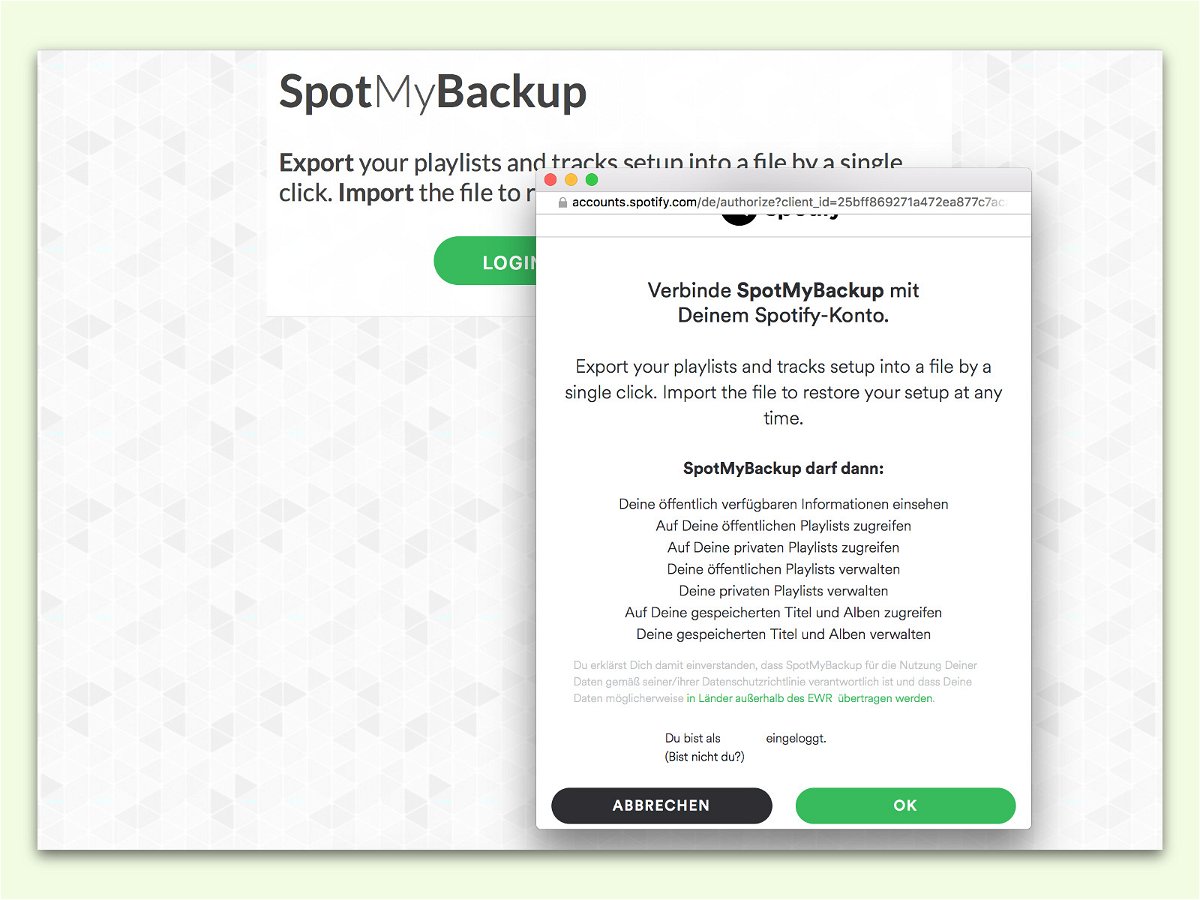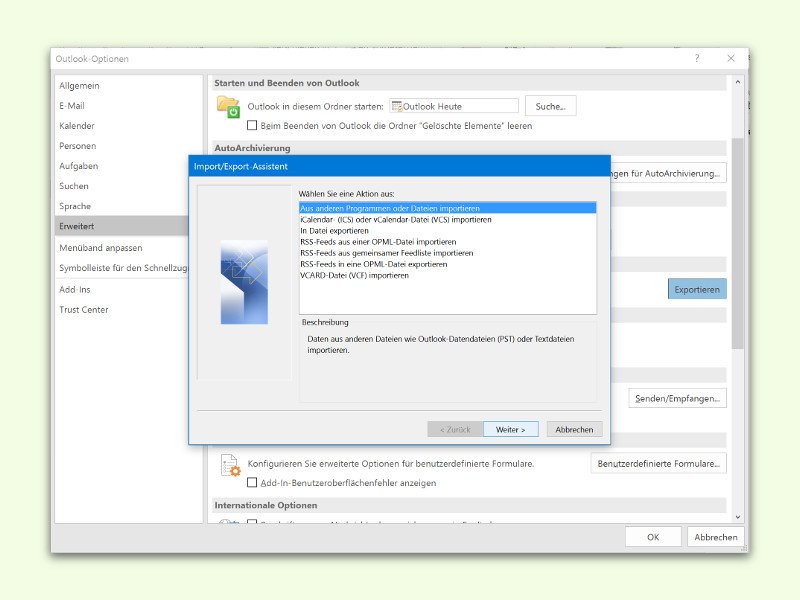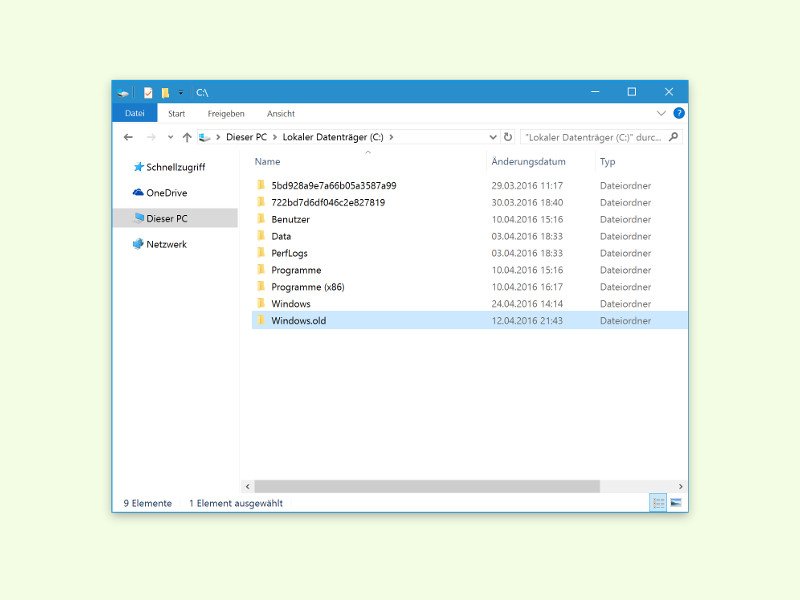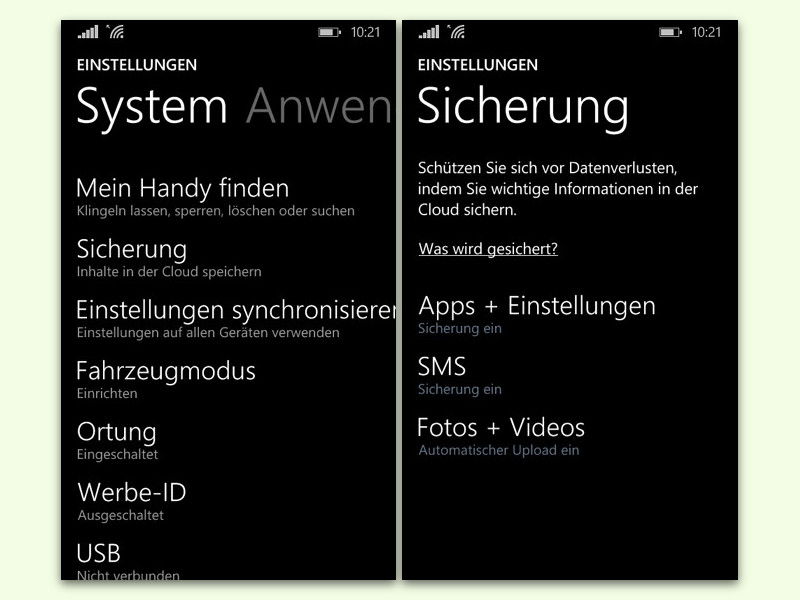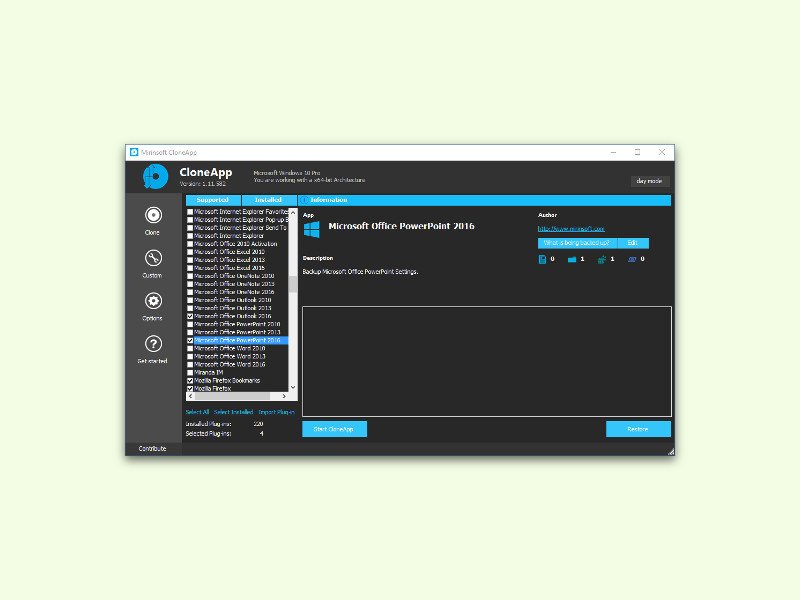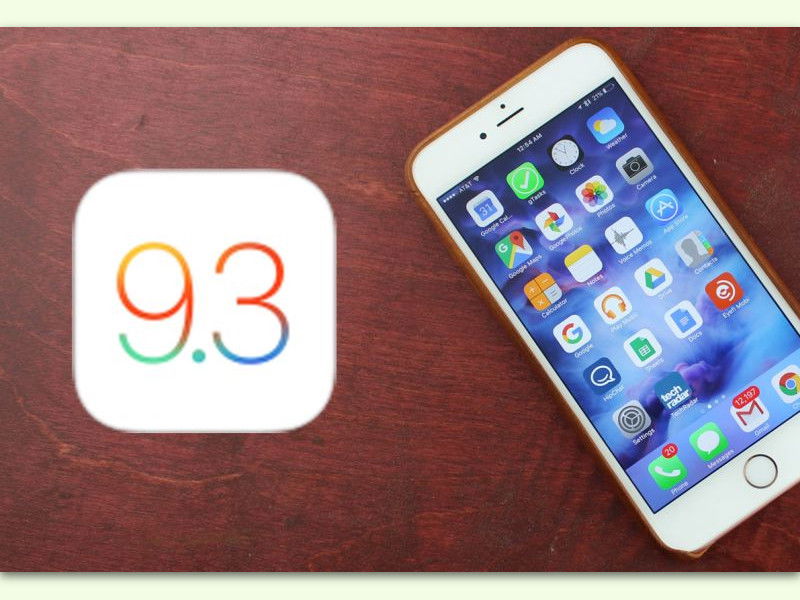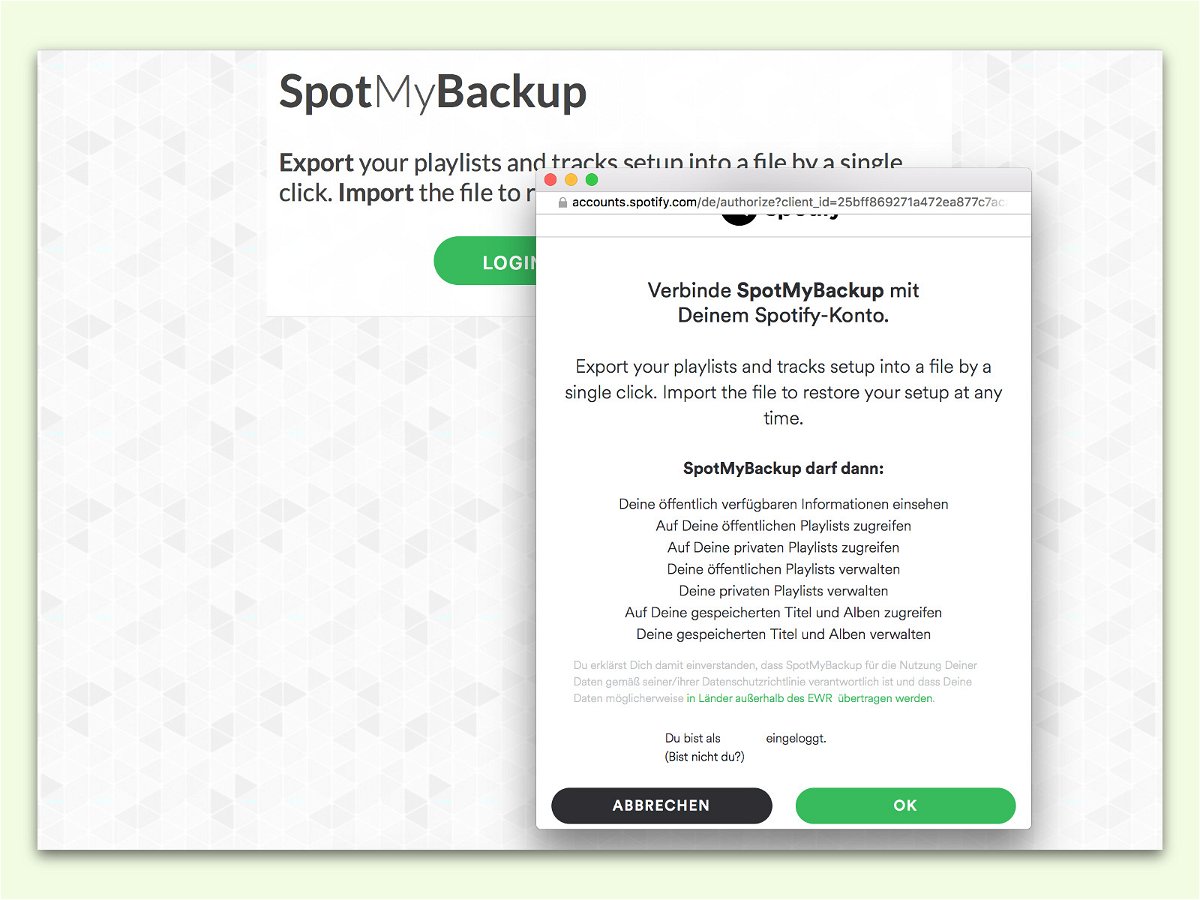
30.08.2016 | Tipps
Der Musik-Dienst Spotify speichert im Account des Nutzers auch die bevorzugte Musik, und zwar in Play-Listen. Wer seine Play-Listen lieber auch offline archivieren will, kann sie als Text-Datei herunterladen und bei Bedarf später wieder importieren.

22.07.2016 | Tipps
Dass wir mit jeder runtergeladenen App, mit jeder freigeschalteten Funktion auf Facebook und mit jedem Datentransfer via Whatsapp und Co. auch jedes Mal persönliche Daten preisgeben und sogar umfangreiche Zugangsberechtigungen erteilen, ist den meisten bewusst. Doch stört das noch irgendwen? Was sagen Experten?
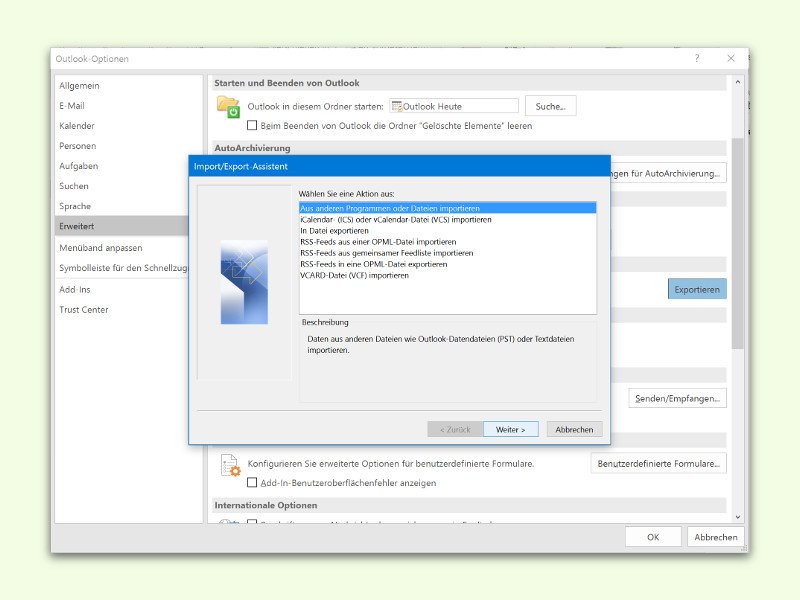
29.05.2016 | Office
Outlook kombiniert neben der Verwaltung von eMails, Terminen und Kontakten in einem einzigen Programm. Wer eine Kontakt-Datei mit einer anderen App exportiert oder von einem anderen Computer übertragen hat, kann diese schnell in Outlook importieren.
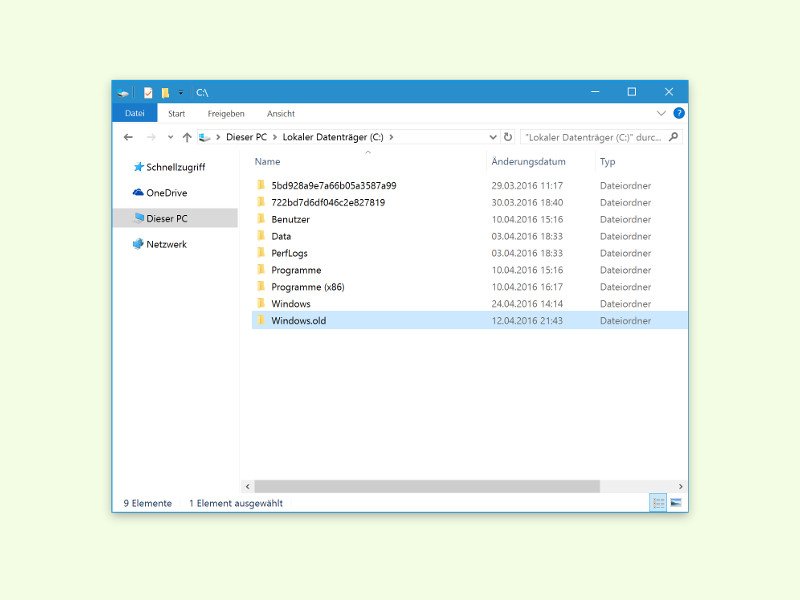
27.04.2016 | Windows
Jedes Mal, wenn man seinen Computer von einer älteren Windows-Version auf Windows 10 aktualisiert, ohne die Festplatte zuerst zu formatieren – oder wenn eine neue Vorschau-Version im Rahmen des Insider-Programms installiert wird –, legt das Setup eine Sicherung der vorherigen Windows-Installation im Ordner „Windows.old“ an.
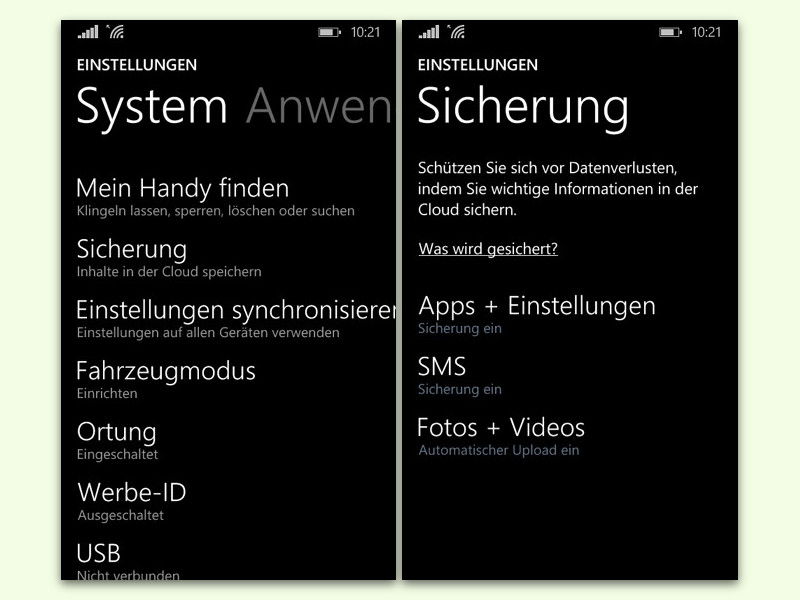
24.04.2016 | Mobility
Hat man ein Windows-Smartphone, kann man die Einstellungen und Daten in der Microsoft-Cloud OneDrive speichern lassen. So kann man einerseits schnell von überall auf die gesicherten Daten zugreifen, und andererseits fällt der Wechsel auf ein anderes Gerät so leichter.
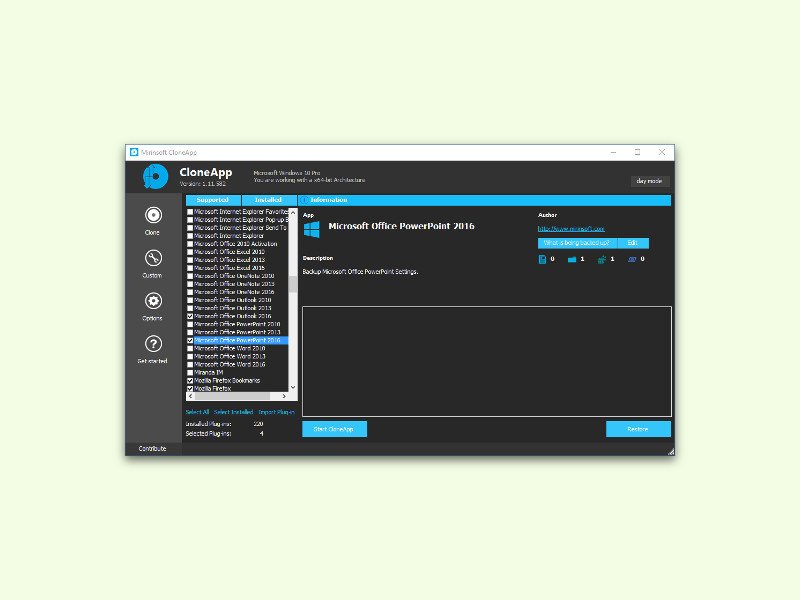
17.04.2016 | Windows
Wer viele Programme auf dem Computer installiert hat, dessen Daten-Sicherung braucht auch unglaublich viel Platz. Kleinere Back-Ups sind möglich, wenn man nur die Einstellungen der Anwendungen archiviert, ohne die Daten der Programme mit zu sichern.
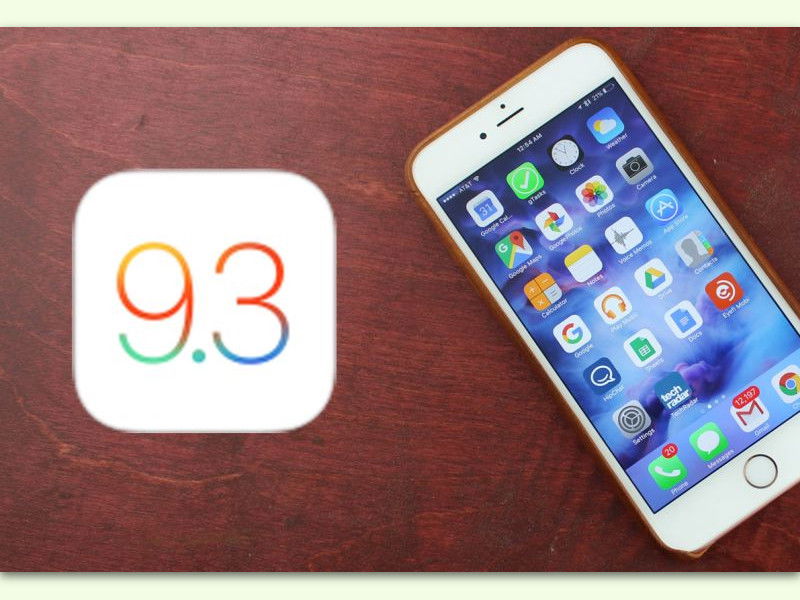
26.03.2016 | iOS
Beim Upgrade auf die neueste Version des mobilen Apple-Systems iOS treffen viele Nutzer auf Unmengen an Problemen. Apple arbeitet an einer Lösung. Hier Infos für Betroffene.

02.03.2016 | Windows
Damit man Windows 10 nutzen kann, muss man nicht unbedingt einen nagelneuen PC haben. Manchmal sind sogar PCs, die schon mehrere Jahre alt sind, für Windows 10 geeignet. Allerdings muss man genau überlegen, ob es klappen könnte.